前回 <107> PDFファイルの閲覧について(手のひらツール、虫眼鏡ツール、選択ツール)などの、PDFに備えられている各種ツールの使い方について記載しました。
今回はこれに続いて、PDFの検索の要領などについて記述したいと思います。
● PDFファイルを効率よく検索する
「検索窓」にキーワードを入れてEnterを押せば、該当箇所にジャンプして、一番目のキーワードが青くハイライトされます。 キーワードの該当箇所が複数ある場合は、検索窓の横にある のボタンを使って <前方向><後方向> へと次々と検索して行けます。
のボタンを使って <前方向><後方向> へと次々と検索して行けます。
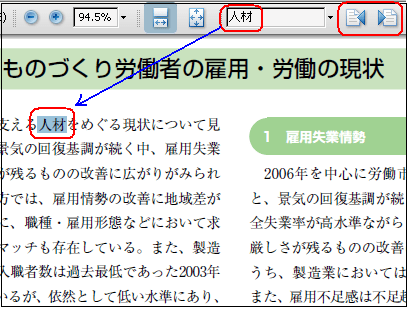
細かい検索条件を指定する場合は、画面左サイドバー又はツールバーから虫眼鏡の「検索アイコン」をクリックすると下記の検索オプションが表示されます。
※ 虫眼鏡の「検索アイコン」が表示されていない場合は、ツールバーを右クリック→ 「その他のツール」 の中から、必要なツールを表示するようにします。

上記画面の【検索】ボタンをクリックすると、検索語に一致したページの一覧が表示されます。右ページの該当ページ内に検索したキーワードがハイライトされます。
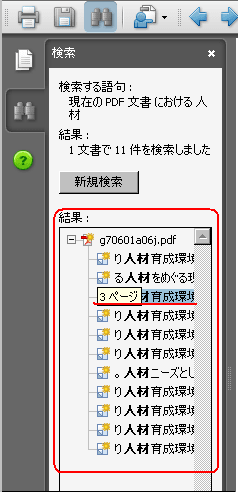

「その他のツール」の中で必要なものにチェックを入れる
下図のように 「画像」や「テキストを含めた画像」 などをコピーする場合は、 (スナップショット)をクリックして、その後画像をクリックすると画像が範囲選択されます。
(スナップショット)をクリックして、その後画像をクリックすると画像が範囲選択されます。
 (スナップショット)がツールバーにない場合は、ツールバーを右クリック→ 「その他のツール」 の中から表示するようにします。
(スナップショット)がツールバーにない場合は、ツールバーを右クリック→ 「その他のツール」 の中から表示するようにします。
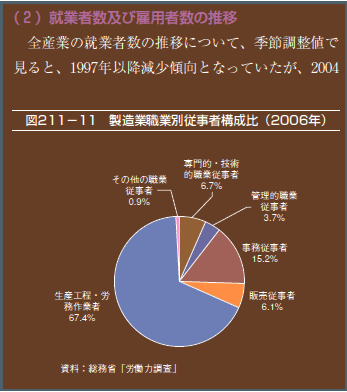
【注】「選択ツール」を使ってもPDFの設定が、PDF製作者段階で<コピーを許可しない>となっておれば、コピーが出来ない場合があります。









